Cum se remediază eroarea „fișierul încărcat depășește directiva upload_max_filesize în php ini”
Publicat: 2023-04-07Poate fi foarte frustrant să întâlnești orice eroare pe site-ul tău WordPress. Dar eroarea „ fișierul încărcat depășește directiva upload_max_filesize în php ini ” poate fi greu de rezolvat dacă nu știi cum.
Acest mesaj apare ori de câte ori încărcați fișiere mari. Lucruri precum imagini, videoclipuri, teme, pluginuri și alte fișiere WordPress care pot fi foarte mari. Când sunt prea mari, acest cod de eroare vă spune că trebuie să le reduceți puțin. De obicei, acest lucru înseamnă pierderea conținutului valoros, ceea ce este un dezavantaj imens pentru marca dvs.
Dar nu mai. Până la sfârșitul acestui articol, veți ști cum să remediați eroarea „fișierul încărcat depășește directiva upload_max_filesize în PHP ini” în WordPress. În acest fel, vă puteți publica conținutul și puteți trece la următoarea sarcină.
Cea mai bună parte este că remedierea este mult mai simplă decât ați putea crede. Tot ce trebuie să faceți este să extindeți limita implicită de încărcare a serverului. Dar nu vă faceți griji, vă vom spune exact ce să faceți.
TL;DR : Utilizați un plugin de rezervă înainte de a face orice modificări sau încercați să vă încărcați munca pe site-ul dvs. WordPress. Astfel nu vei pierde nimic din munca ta. Puteți restaura instantaneu o versiune anterioară, astfel încât să nu trebuiască să o luați de la capăt. După ce restabiliți backup-ul salvat, urmați pașii prezentați mai jos pentru a remedia upload_max_filesize .
Care este eroarea „fișierul încărcat depășește directiva upload_max_filesize în php ini”?
Fișierul încărcat depășește directiva upload_max_filesize din php ini este un cod de eroare care apare uneori când încărcați fișiere mari pe WordPress. Înseamnă că fișierul pe care încercați să îl încărcați este prea mare în funcție de ceea ce permite serverul dvs. Dar asta nu înseamnă că nu vă puteți încărca niciodată fișierul pe WordPress. Tot ce trebuie să faci este să schimbi limitele în funcție de nevoile tale.

Puteți vedea dimensiunea maximă actuală a fișierului de încărcare în trei moduri diferite.
Pentru a verifica dimensiunea maximă de încărcare în WordPress, accesați Media > Adăugați nou . Veți vedea un mesaj afișat în partea de jos care vă spune exact dimensiunea maximă a fișierului.
O altă modalitate de a verifica dimensiunea maximă a fișierului este cu instrumentul Site Health Info . Navigați în jos la meniul derulant Gestionare media . Aici veți găsi valoarea pentru dimensiunea maximă a fișierului .
De asemenea, puteți găsi aceste informații în meniul vertical Server din instrumentul Site Health Info . Veți afla cât de mari pot fi fișierele dvs. lângă Încărcați dimensiunea maximă a fișierelor .
Aceste limite privind cât de mari pot fi fișierele încărcate sunt stabilite de furnizorul dvs. de găzduire web. Poate fi necesar să faceți upgrade la un alt plan sau să cereți gazdei dvs. web să modifice aceste limite pentru dvs.
Din fericire, unele gazde web permit utilizatorilor lor să depășească aceste limite. (Mai multe despre asta într-un minut.)
Care este cauza pentru că fișierul încărcat depășește directiva upload_max_filesize în eroarea php.ini
Deci, de ce se întâmplă oricum această eroare? De ce gazdele web nu vă permit să încărcați orice dimensiune de fișier doriți?
Gazdele web sunt responsabile de distribuirea resurselor serverului lor către mai multe site-uri web în același timp. Stabilirea unei limite la cât de mult din acest spațiu are acces fiecare utilizator ajută în două moduri. În primul rând, ajută la păstrarea resurselor pentru alți utilizatori. Și în al doilea rând, acest lucru ajută la menținerea serverului să funcționeze rapid și fără probleme. Toată lumea beneficiază de aceste limite de dimensiune a fișierelor de cele mai multe ori. Dar este foarte enervant ori de câte ori încercați să încărcați conținut nou.
Dimensiunea maximă a fișierului este definită de directiva upload_max_filesize . Îl puteți găsi în fișierul php.ini . Acolo este a doua parte a mesajului de eroare „fișierul încărcat depășește directiva upload_max_filesize în php ini”.
Deoarece gazda web (nu WordPress) a stabilit limite specifice pentru cât de mare poate fi fiecare fișier încărcat, puteți încărca numai fișiere care se încadrează sub această limită. De exemplu, dacă încercați să încărcați un fișier care are 130 MB și upload_max_filesize este setat la 128 MB, veți primi mesajul de eroare.
Cum să remediați mesajul de eroare „fișierul încărcat depășește directiva upload_max_filesize în php ini”
Există mai multe modalități de a nu mai primi eroarea „fișierul încărcat depășește directiva upload_max_filesize în php ini” în WordPress. Este super enervant să te confrunți cu asta de fiecare dată când încerci să încarci conținut nou. S-ar putea să încerci să o rezolvi. Dar problemele apar atunci când utilizatorii încearcă să reducă dimensiunea fișierului. Și, în unele cazuri, acel fișier sau pagină web dispare pentru totdeauna. Dacă nu aveți o copie de rezervă, desigur.
Înainte de a intra în detalii despre șase moduri diferite prin care vă puteți crește limita de dimensiune a fișierelor pe WordPress, să fim serioși. Este important să aveți o copie de rezervă a tuturor fișierelor pentru a preveni pierderea datelor în cazul în care ceva nu merge bine. Se întâmplă accidente și, uneori, încercarea de a remedia o eroare poate cauza deteriorarea sau pierderea conținutului dvs.
Pentru a preveni acest coșmar, ar trebui să faceți o copie de rezervă a site-ului dvs. WordPress înainte de a încerca oricare dintre sfaturile din acest articol. Cum? Cea mai bună soluție pentru aceasta este BlogVault. Este simplu de utilizat, deoarece puteți migra un întreg site web în câteva minute, fără efort manual. Și BlogVault monitorizează toate modificările care au loc site-ului dvs. În plus, ajută la depanarea oricăror probleme cu site-ul dvs.
Acum, iată șase strategii pentru a remedia „fișierul încărcat depășește directiva upload_max_filesize în php ini” în WordPress:
Editați sau creați phpini prin FTP
Schimbarea fișierului php.ini va suprascrie setările serverului, inclusiv upload_max_filesize. Deoarece aceasta este sursa problemei, atunci această strategie poate ajuta la remedierea erorii.
- Găsiți fișierul php.ini din folderul rădăcină.
- Apoi, conectați-vă la site-ul dvs. cu un client FTP .
- Deschideți fișierul php.ini (faceți o copie de rezervă) și apoi localizați upload_max_filesize = 128M făcând clic dreapta pe php.ini. (Treceți la pasul 5 dacă nu există)
- Schimbați valoarea la dimensiunea corespunzătoare a fișierului pentru nevoile dvs.
- Dacă nu aveți un fișier php.ini existent, va trebui să creați unul nou din folderul rădăcină.
- Acum, editați fișierul php.ini pe care l-ați creat și adăugați acest cod :
upload_max_filesize = 128M
- Salvați modificările și încărcați prin FTP când ați terminat.
Deoarece acesta este fișierul care este inclus în fișierul încărcat depășește directiva upload_max_filesize din codul de eroare php ini, atunci ar trebui să fie o soluție rapidă! Succesul acestei strategii depinde însă de setările gazdei dvs. web. Dacă nu aveți acces la acest fișier, atunci ar trebui să încercați să editați .htaccess.
Editați .htaccess
Fișierul .htaccess vă permite să controlați configurația pentru serverul dvs. web. În timp ce unele gazde nu permit accesul utilizatorilor, multe o fac. Dacă gazdele dvs. web permit acest lucru, puteți edita fișierul .htaccess pentru a crește dimensiunea maximă a fișierului de încărcare. Este o modalitate destul de simplă de a remedia această eroare de încărcare. Dar este un fișier foarte important, așa că aveți grijă înainte de a face orice modificări.
Iată cum puteți schimba directiva upload_max_filesize prin .htaccess:
- Găsiți fișierul .htaccess prin Managerul de fișiere al furnizorului dvs. de găzduire sau prin FTP.
- Apoi, deschideți fișierul .htaccess cu un editor de cod sau editați direct din Managerul de fișiere.
- Apoi, adăugați acest cod în fișier (cu valorile de care aveți nevoie pentru a încărca fișierul):
php_value upload_max_filesize 32M
php_value post_max_size 64M
php_value memory_limit 128M
php_value max_execution_time 300
php_value max_input_time 300

Fiecare furnizor de găzduire poate avea un proces ușor diferit, așa că dacă întâmpinați probleme la localizarea fișierului .htaccess, contactați furnizorul dvs.
Din mai 2022, primele trei servere web sunt Nginx (34%), Apache (32%) și Cloudflare (21%). Dacă acest truc nu funcționează, atunci ar putea fi necesar să încercați să editați Nginx. Editarea Nginx poate fi puțin mai complicată, așa că vă recomandăm să angajați un dezvoltator backend pentru a vă ajuta să vă schimbați dimensiunea maximă a fișierului. Dezvoltatorii backend independenți percepe între 60 USD și 100 USD sau mai mult pe oră pentru munca lor.
Editați Nginx
Dacă site-ul dvs. WordPress rulează pe Nginx, atunci repararea fișierului încărcat depășește directiva upload_max_filesize în eroarea php ini este puțin mai complicată. Va trebui să editați fișierul php.ini și fișierul nginx.config .
- Găsiți fișierul php.ini la /etc/php/7.4/fpm/php.ini.
- Apoi adăugați acest cod :
upload_max_filesize = 64M
dimensiunea_max._post = 128M
- Utilizați acest cod pentru a salva modificările:
Reporniți serviciul sudo php7.4-fpm
- Găsiți fișierul nginx.conf la /etc/nginx/nginx.conf sau $ localizați nginx.conf.
- Declarați directiva client_max_body_size în interiorul unuia dintre aceste blocuri: blocul http {…}, blocul server {…} sau blocul locație {…}.
Iată cum se declară în blocul http {…} :
http {
…
client_max_body_size 128M;
}
Iată cum să declari în blocul server {…} :
Server {
…
client_max_body_size 128M;
}
Iată cum să declari în blocul locație {…} :
locație / fișiere {
…
client_max_body_size 128M;
}
- Salvați și reporniți cu acest cod și gata!
Editați phpini prin Cpanel
Dacă gazda dvs. web folosește cPanel, atunci aveți noroc! Aceasta ar putea fi cea mai simplă strategie pentru a crește dimensiunea maximă a fișierelor de încărcare. CPanel este o platformă pe care mulți webhost o folosesc pentru a-și gestiona configurațiile serverului. Unele gazde permit utilizatorilor lor accesul la cPanel, în timp ce altele păstrează această strategie în spatele cheii. În acest caz, ar putea fi necesar să apelați furnizorul dvs. de găzduire.
Ar trebui să aveți posibilitatea de a edita directiva upload_max_filesize în fișierul php.ini din tabloul de bord cPanel.
- Din tabloul de bord , accesați Selectați versiunea PHP > Opțiuni/Opțiuni PHP. Dacă acesta nu este disponibil, atunci localizați Editorul MultiPHP INI .
- Apoi, selectați site-ul dvs. WordPress din meniul drop-down .
- Acum, găsiți directiva upload_max_filesize și creșteți valoarea pentru a vă satisface nevoile.
Nu uitați să economisiți! Solicitați furnizorului dvs. de găzduire web instrucțiuni specifice pentru creșterea directivei upload_max_filesize în cPanel.
Utilizați un plugin WordPress pentru a crește dimensiunea de încărcare a fișierelor
O altă metodă pe care o puteți folosi pentru a crește limita maximă de încărcare a fișierelor pentru site-ul dvs. WordPress este să utilizați un plugin. Asta e corect. Nu este nevoie de cod pentru această strategie. Dacă nu vă simțiți confortabil să scrieți cod în WordPress, atunci aceasta ar putea fi cea mai bună opțiune pentru a începe.
- Instalați și activați pluginul WP Increase Upload Filesize .
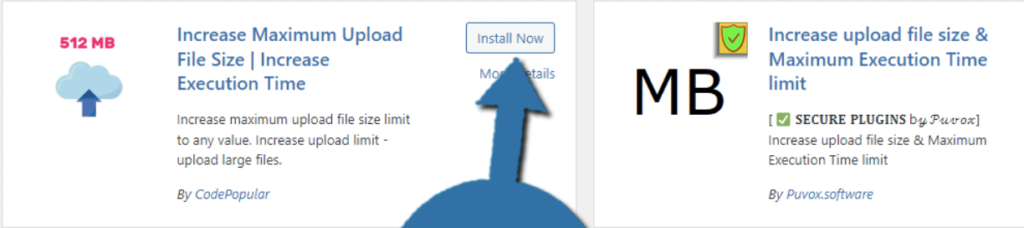
- Apoi, accesați Media > Creșteți limita de încărcare în panoul de administrare WordPress.
- În meniul drop-down de lângă Alegeți dimensiunea maximă a fișierului de încărcare, selectați o limită mai potrivită pentru nevoile dvs.
- Salvați modificările când ați terminat.
Nu uita! Sunteți în continuare limitat de gazda dvs. web, așa că numai limitele disponibile vor fi disponibile pentru selectare.
Există, de asemenea, câteva alte plugin-uri pe care le puteți utiliza pentru a vă ajuta să reduceți dimensiunea fișierului, inclusiv imagini, videoclipuri și alte elemente specifice.
Contactați asistența pentru gazdă
Aceste strategii sunt toate modalități excelente de a remedia fișierul încărcat depășește directiva upload_max_filesize în eroarea php ini. Dar dacă nu sunteți grozav cu codul sau întâmpinați dificultăți în a afla cum să vă schimbați setările pentru dimensiunea fișierului, atunci ar putea fi necesar să apelați la întăriri.
Unul dintre avantajele lucrului cu furnizorii de găzduire web este că aceștia oferă asistență non-stop pentru clienții lor. Uneori, este la fel de ușor ca să iei legătura cu gazda și să le ceri să mărească limita maximă a dimensiunii fișierului de încărcare pentru tine. Este o solicitare foarte comună, așa că furnizorul dvs. de găzduire nu ar trebui să aibă probleme în a vă ajuta să găsiți o soluție pentru a încărca conținutul de care aveți nevoie.
Pentru a verifica dacă strategia dvs. a funcționat, reveniți la Media > Adăugați nou din tabloul de bord WordPress. Aruncă o privire la limita maximă de încărcare din partea de jos. Se potrivește cu numărul pe care l-ai setat? Dacă codul dvs. a fost adăugat corect și modificările sunt salvate corect, atunci ar trebui să vedeți valoarea pe care ați introdus-o într-una dintre metodele de mai sus ca dimensiunea maximă nouă a fișierului.
Încheierea
Acum știți remedierea erorii „fișierul încărcat depășește directiva upload_max_filesize în php ini”. Amintiți-vă că, dacă încă aveți probleme, cea mai bună opțiune este să vă contactați gazda web. Și nu uitați să aveți o copie de rezervă a bazei de date WordPress în cazul în care vă pierdeți toată munca grea încercând să faceți fișierul să se încadreze în limitele max_file_size.
Având un plan de backup grozav, care vă permite să programați și să automatizați backup-urile, vă menține munca în siguranță fără a adăuga un pas suplimentar procesului dvs. creativ. BlogVault oferă copii de rezervă în timp real care sunt stocate pe serverele lor. Fără vedere, fără minte, Înscrie-te la BlogVault.
Întrebări frecvente
WordPress are o limită de dimensiune maximă a fișierelor?
WordPress în sine nu este responsabil pentru setarea limitelor maxime de fișiere pentru site-ul dvs. Limita maximă a dimensiunii fișierului este setată de furnizorul dvs. de găzduire. În mod obișnuit, fiecare nivel vine cu limite crescânde pentru dimensiunea fișierului. Cu toate acestea, fiecare gazdă web este puțin diferită. Dacă lucrați în WordPress, dimensiunea maximă de încărcare se situează undeva între 2MB și 150MB, în funcție de setările gazdei dvs. web.
Care este limita maximă de încărcare a fișierelor în PHP?
Dimensiunea maximă a fișierului de încărcare pentru scripturile PHP este setată implicit la 128 MB. Dar fiecare furnizor de gazdă web dictează limitele de dimensiune maximă a fișierelor pentru utilizatorii lor în funcție de viteze, disponibilitate și nivel de preț. Puteți verifica limita maximă de încărcare a fișierelor în PHP în WordPress. Accesați Media > Adăugați nou. Veți vedea un mesaj afișat în partea de jos care vă spune exact dimensiunea maximă a fișierului.
Cum măresc dimensiunea maximă a fișierului de încărcare?
Există mai multe metode pe care creatorii le pot folosi pentru a crește dimensiunea maximă a fișierului de încărcare. WordPress permite utilizatorilor să mărească dimensiunea maximă de încărcare. Dar există o captură. Utilizatorii pot crește dimensiunea de încărcare doar atâta timp cât gazda web permite acest lucru. În unele cazuri, singura modalitate de a crește dimensiunea maximă a fișierului de încărcare este să contactați asistența pentru gazdă web. Dar acest articol detaliază cum să măriți dimensiunea maximă a fișierului de încărcare adăugând cod la .htaccess, editând fișierul WPconfig, schimbând php.ini prin FTP, editând php.ini prin cPanel sau chiar folosind un plugin WordPress.
Cum reduc dimensiunea fișierului pentru încărcare?
Dacă nu aveți opțiuni sau aveți un termen limită de respectat, puteți alege să reduceți dimensiunea fișierului dacă intenționați să îl încărcați. Unele conținuturi au mai multă greutate pe site-ul dvs. decât altele. Dimensiunea totală a unei pagini web include tot ceea ce alcătuiește conținutul paginii plus fișierele care creează pagina.
Începeți prin a scăpa de fotografiile și videoclipurile de care nu aveți nevoie. Apoi, tăiați codurile inutile de pe site-ul dvs. combinând foile de stil și scripturile site-ului. După aceea, ar trebui să reduceți orice fonturi inutile. Utilizarea unei rețele de livrare a conținutului este un instrument util pentru a reduce automat dimensiunea încărcării. Pentru lucruri precum imagini și videoclipuri, va trebui să le comprimați cu un instrument precum Sprites CSS.
Reducerea dimensiunii fișierului reduce calitatea?
Este o concepție greșită comună că reducerea dimensiunii fișierului are un efect asupra calității unei fotografii, a unui videoclip sau a unei pagini web. Reducerea dimensiunii fișierului nu are nimic de-a face cu rezoluția. Totul este să reducă cantitatea de cod necesară pentru a posta conținutul tău pe web.
